Spécification des champs de coûts du budget
La matrice de budgétisation d'un devis Post-Production Sonore - France comporte des lignes représentant les sections, les sous-sections et les lignes de coûts de production, ainsi que des colonnes, chacune représentant un champ de coût, comme indiqué ci-dessous :
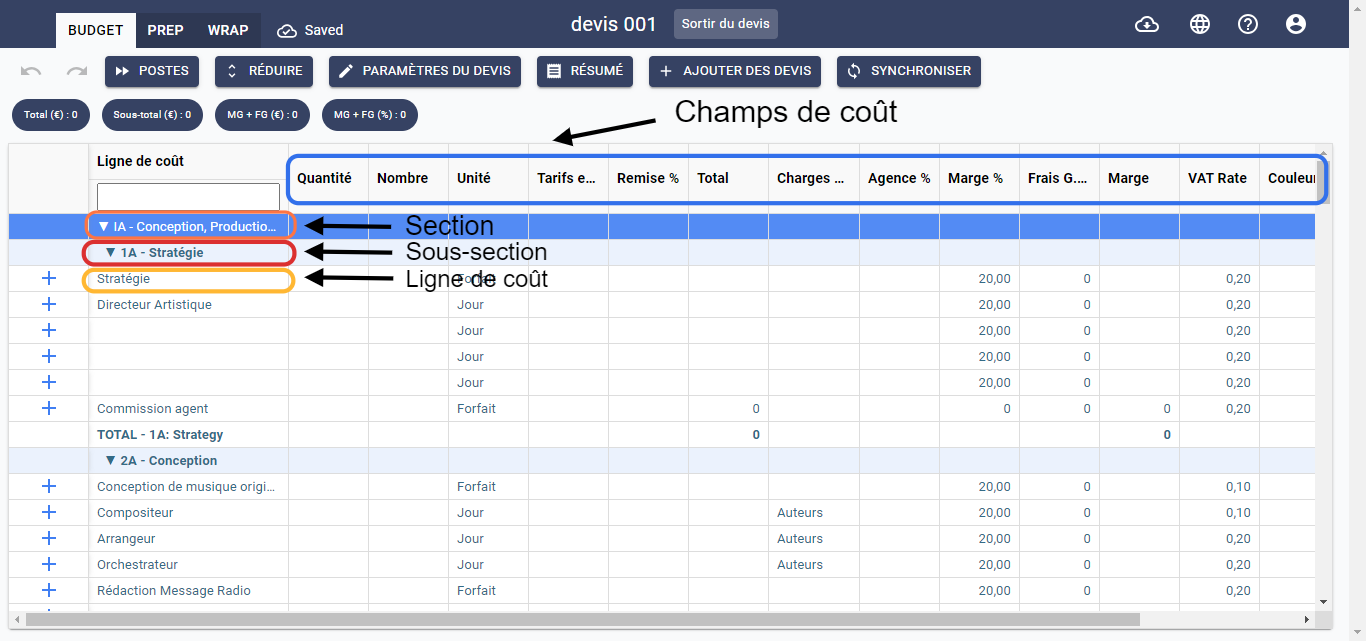
Défilez à droite pour visualizer tous les champs de coût.
Pour spécifier les champs de coûts pour chaque ligne du devis, suivez les étapes ci-dessous :
Quantité
Ce champ vous permet de préciser la quantité d'un élément de coût. Par exemple, si vous avez besoin de trois Directeur Artistique pour une production, vous indiquerez la valeur 3 dans la cellule Quantité, comme illustré ci-dessous :
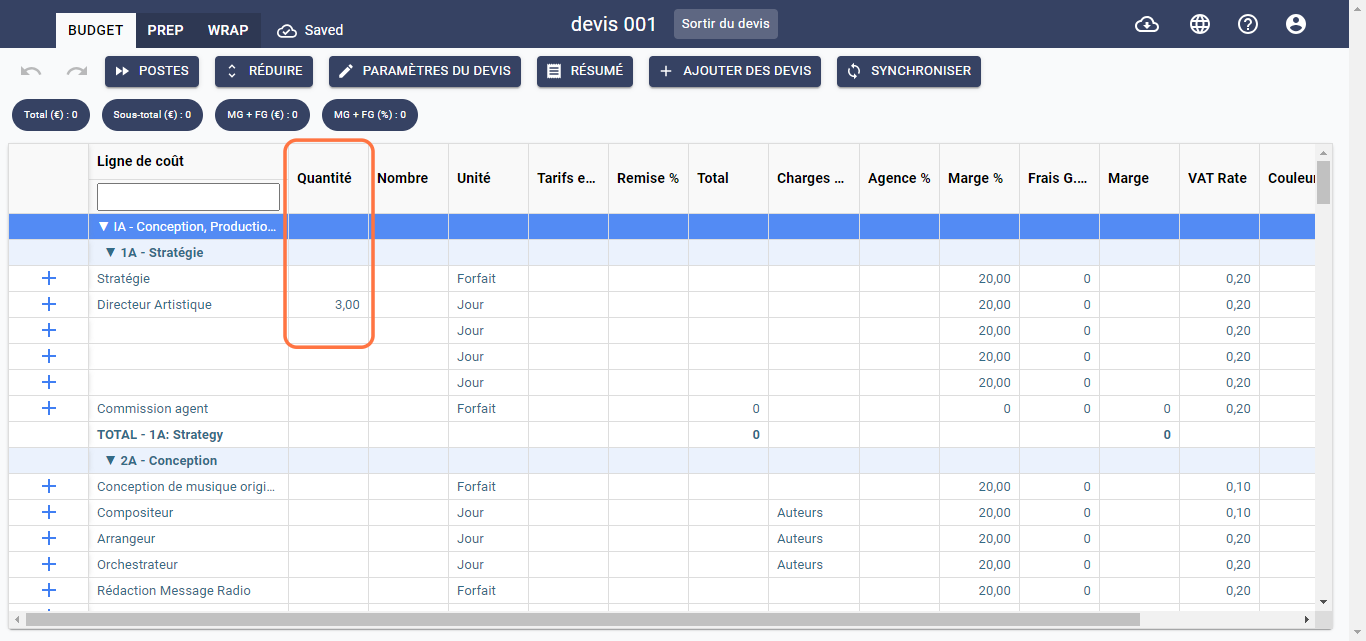
Nombre
Ce champ vous permet de définir la période totale pendant laquelle un élément de coût est requis. La période est sélectionnée dans la colonne Unité. Par exemple, si vous avez besoin d'un Directeur Artistique pour 5 jours, sélectionnez Jours comme unité dans la colonne Unité et spécifiez la valeur du nombre comme étant 5 dans la cellule Nombre, comme ci-dessous :
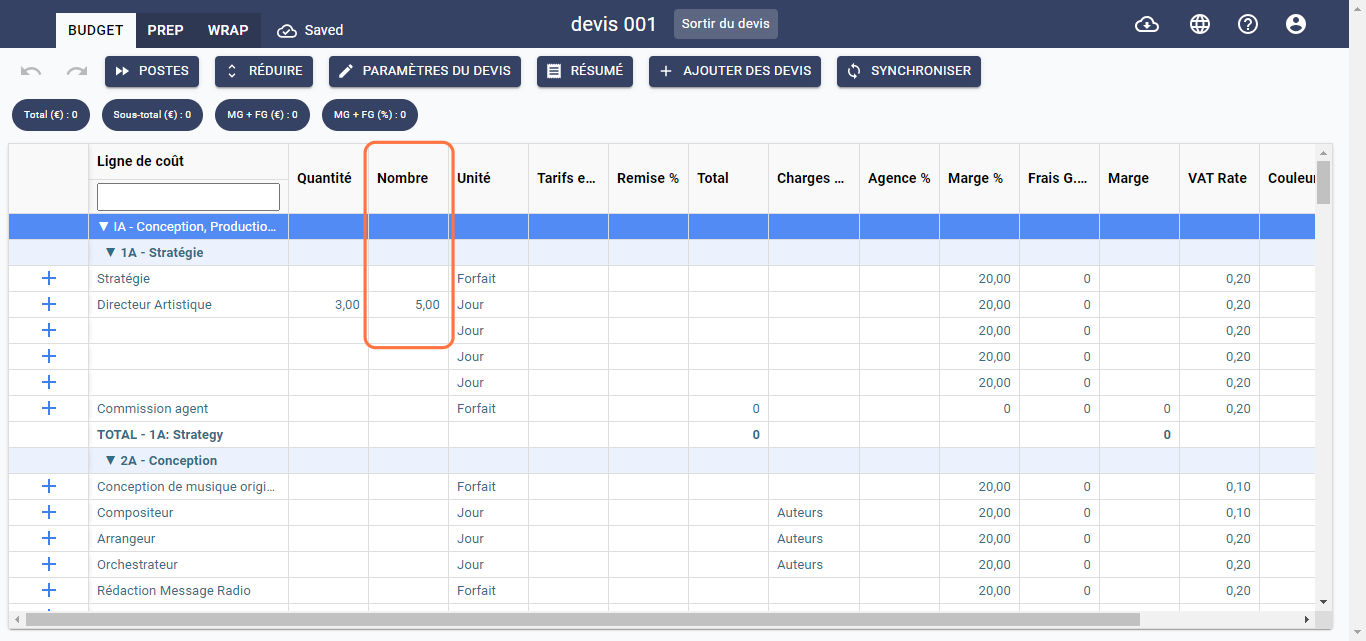
Unité
Ce champ vous permet de sélectionner une unité de période de temps. Double-cliquez sur la ligne de coût correspondante dans cette colonne, un menu contextuel apparaîtra. Choisissez l'unité que vous voulez, comme illustré ci-dessous :

Tarifs
Ce champ vous permet de spécifier le taux d'un élément de coût. Par exemple, si vous avez un Directeur Artistique qui vous coûte 500 euros en France, entrez la valeur 500 dans la cellule Tarifs dans la ligne destinée au Directeur Artistique comme indiquée ci-dessous :
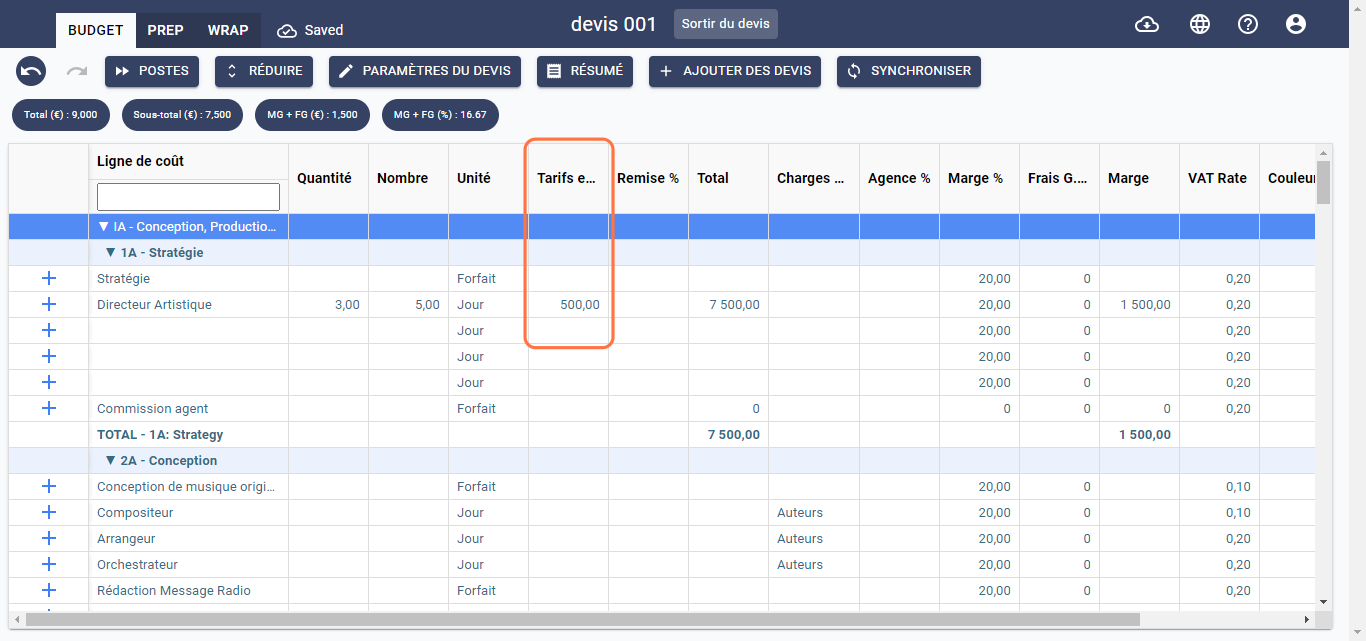
Remise %
Ce champ vous permet de réduire le prix de la ligne de coût indiquée. Par exemple, en appliquant une remise de 10 % sur le Photographe - Salaire, les totaux de la section concernée ainsi que celui du devis seront impactés par cette réduction, et le pourcentage inscrit dans cette cellule est affiché en rouge, comme indiqué ci-dessous :
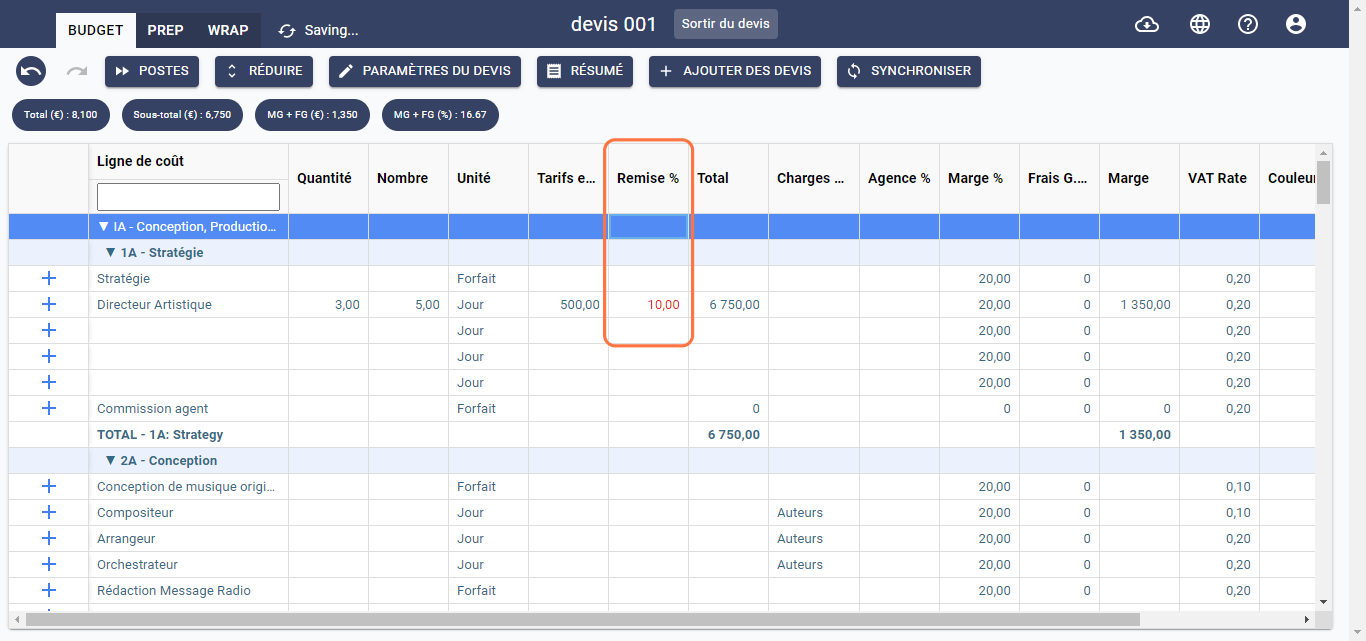
Total
Ce champ calcule le total d'un élément de coût dans la monnaie de votre budget. Ce taux est calculé à l'aide de la formule suivante : Quantité Nombre Tarifs en monnaie locale * (1-Remise).
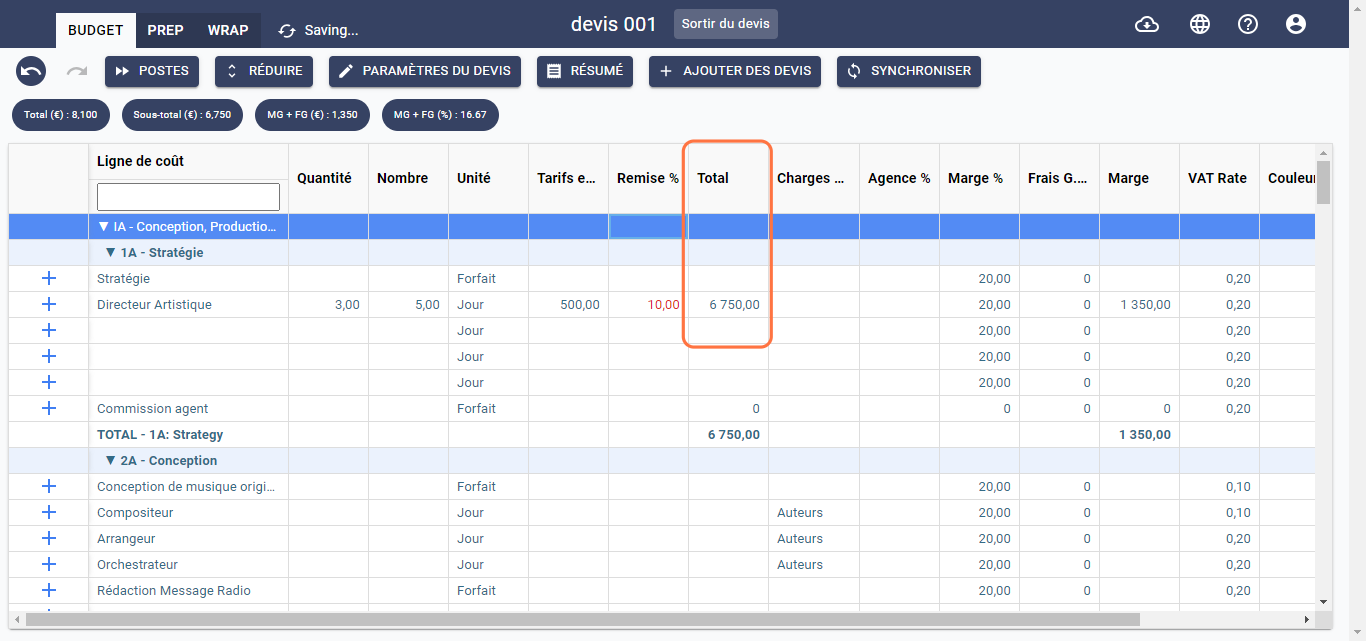
Charges sociales
Ce champ vous permet de définir si la taxe sur les salaires s'applique ou non à l'élément de coût. Si la taxe sur les salaires est applicable à l'élément de coût, double-cliquez sur la ligne de coût correspondante dans cette colonne, un menu contextuel apparaît, sélectionnez un type de taxe sur les salaires, dans le cas inverse, veuillez laisser la cellule vide.
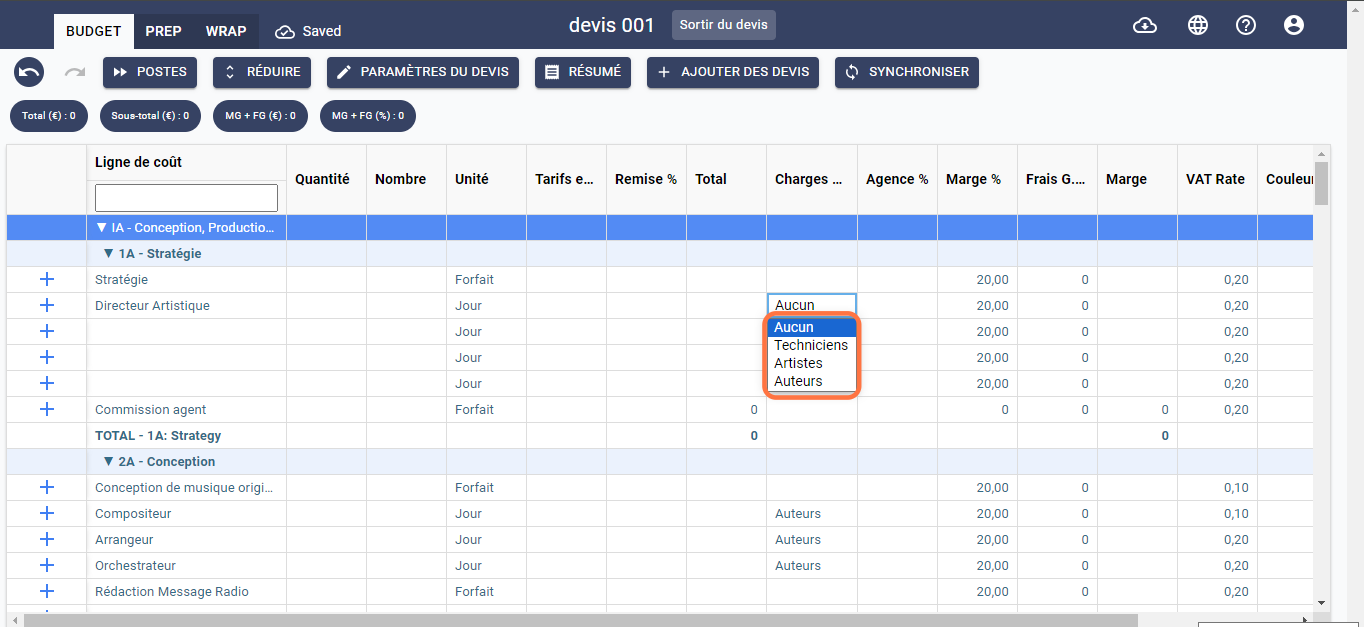
Si vous souhaitez en savoir plus sur les charges sociales, dirigez-vous vers la section Les dépendances du modèle ou cliquez ici pour y accéder.
Agence %
Ce champ vous permet de spécifier la commission agent en pourcentage. Une fois rempli, une ligne de coût nommée Commission agent est automatiquement renseignée dans la même sous-section, comme indiqué ci-dessous :
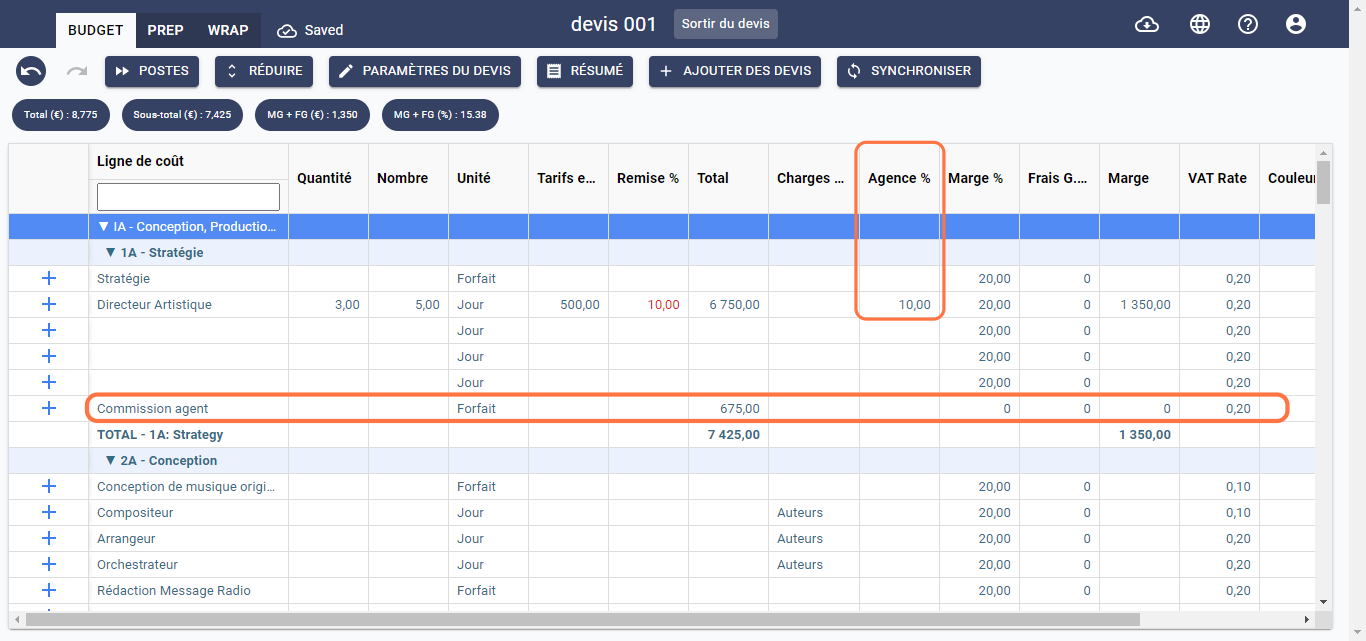
Marge %
Ce champ vous permet de spécifier le pourcentage de marge appliqué à l'élément de coût. Par défaut, la valeur de ce champ est définie automatiquement. Cette valeur est liée au pourcentage de marge spécifié dans les Paramètres Financiers au moment de la création du devis. Vous pouvez modifier cette valeur à tout moment sans impacter le reste du devis. La colonne du pourcentage de marge apparaît comme indiqué ci-dessous :

Frais G. %
Ce champ permet de spécifier le pourcentage de frais généraux appliqué à l'élément de coût. Par défaut, la valeur de ce champ est définie automatiquement. Cette valeur est liée au pourcentage de marge spécifié dans les Paramètres Financiers au moment de la création du devis. Vous pouvez modifier cette valeur à tout moment sans impacter le reste de l'estimation. La colonne du pourcentage de frais généraux apparaît comme indiqué ci-dessous :
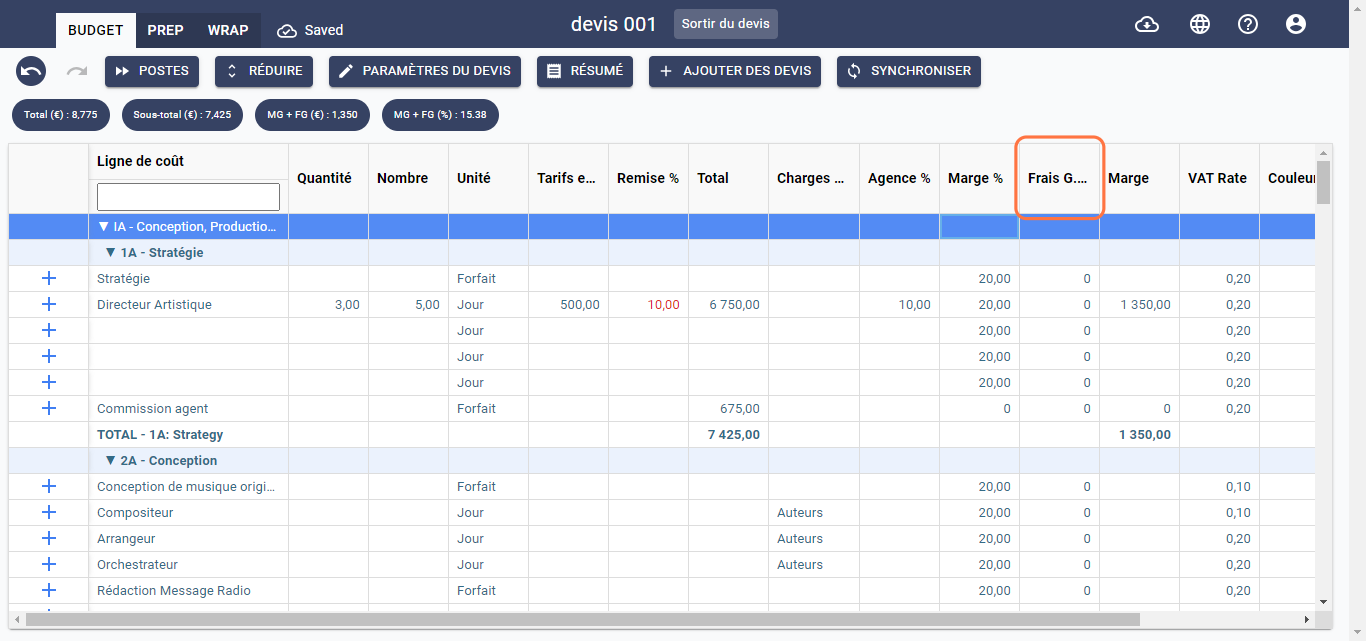
Marge
Cette colonne affiche la marge globale, calculée automatiquement en fonction des valeurs de coûts spécifiées.
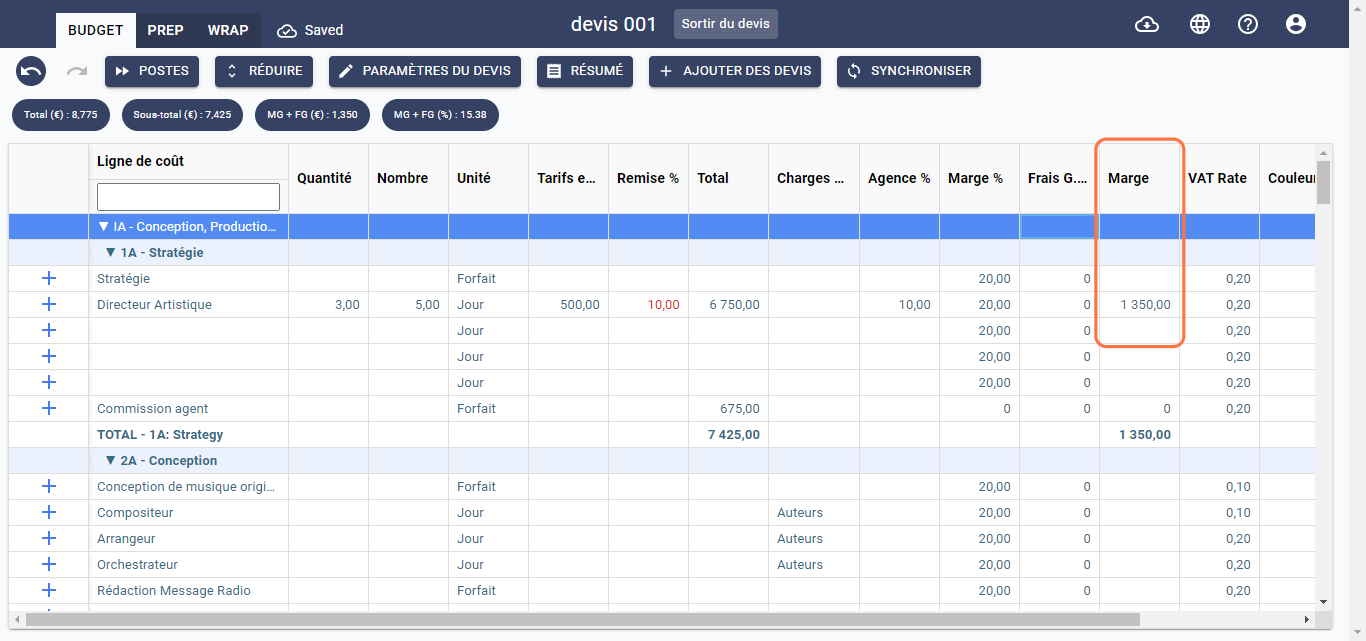
Taux de charge TVA
Cette colonne montre le taux de TVA individuel de chaque ligne.
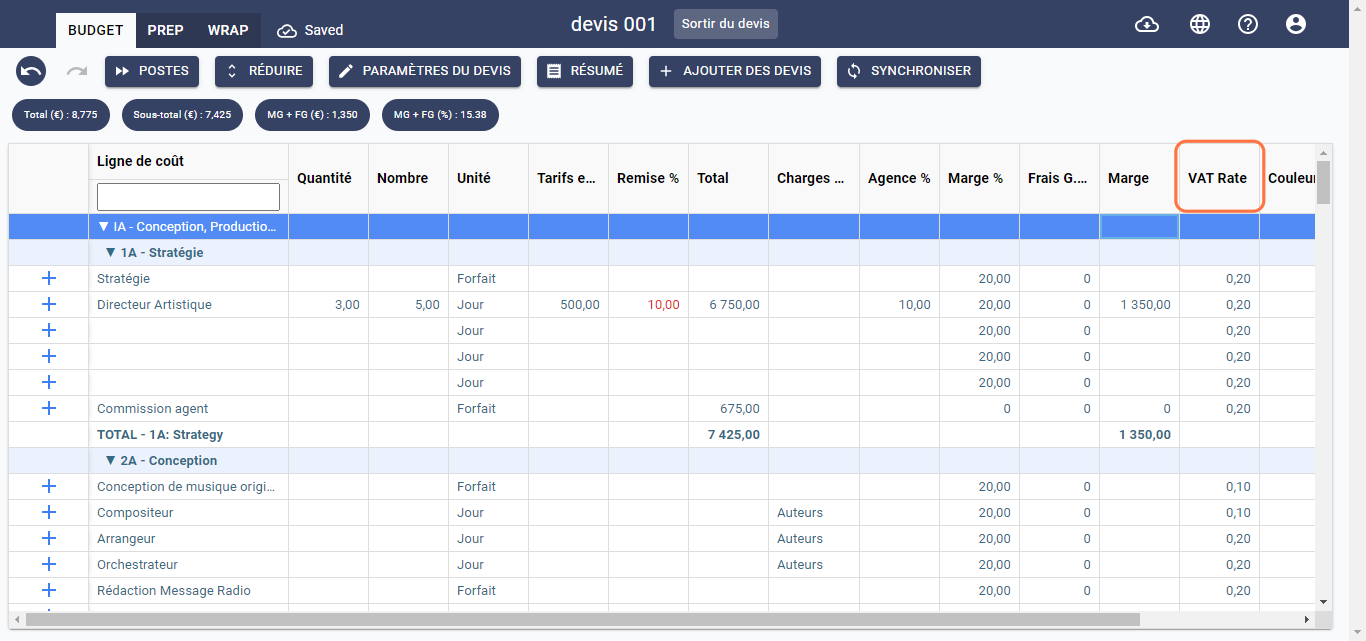
Cette cellule ne peut pas être modifiée.
Afin d'appliquer le taux de TVA individuel de chaque ligne, assurez vous de cocher 'Budget tax rate' lors de l'édition de la facture.